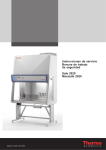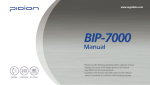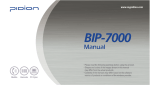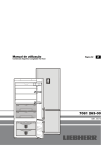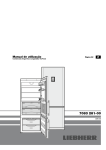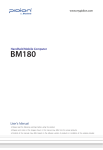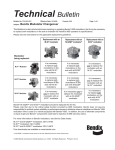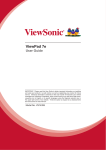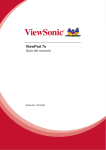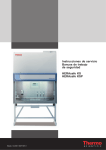Download Leia atentamente os avisos antes de utilizar este produto. As formas
Transcript
Leia atentamente os avisos antes de utilizar este produto. As formas e cores das imagens exibidas neste manual podem diferir daquelas dos produtos reais. Os conteúdos dos manuais podem diferir de acordo com a versão do software dos produtos ou condições do provedor wireless. Celular Câmera GPS Este Manual do Usuário é protegido por leis de direitos autorais. Este Manual do Usuário é produzido pela Bluebird Soft Inc. A companhia tomou todas as medidas necessárias para evitar erros e omissões. Esteja ciente de que algumas peças podem não refletir o estado real. Os programas básicos fornecidos estão protegidos. É estritamente proibida a reprodução, transferência ou exclusão de programas sem consentimento prévio. Dependendo dos ambientes dos usuários, programas, periféricos ou algumas partes deste Produto podem não funcionar normalmente. Este dispositivo wireless pode causar interferência de propagação e, portanto, não deverá ser usado em serviços de salva-vidas. Marca registrada A PIDION é a marca líder na indústria de dispositivos móveis do futuro. Como uma marca global representando confiança, representatividade e tecnologias de ponta, a PIDION foi registrada pela Bluebird Soft Inc. mundialmente para que seja protegida por leis de marcas. Orientação Tipo do dispositivo Orientação Nível A (Dispositivo de TI no trabalho) Este dispositivo é registrado como adequado para uso de ondas eletromagnéticas no local de trabalho. Caso você comercialize ou adquira este dispositivo por engano, substitua-o por um produto para uso residencial. Registro de tipo Este dispositivo wireless pode causar interferência de propagação e, portanto, não deverá ser usado em serviços de salva-vidas. ※ Leia atentamente as advertências e precauções antes do uso. Índice BM-170 Instalação do ActiveSync Uso do ActiveSync Instruções de Segurança Cuidados ao Usar o Produto Sobre o Produto Verificação dos componentes Verificação do nome das peças Botões Características do produto Aprenda o Básico Inserção/Remoção da bateria Inserção/Remoção do SIM card Inserção/Remoção do MicroSD Sobre a bateria Ligar/Desligar o telefone Função Hold/Unhold Ajuste de tela Uso da stylus pen Uso do earjack Reinicialização do terminal Hard reset Uso do Cabo USB Conexão do ActiveSync 4 5 6 7 8 9 10 11 13 14 14 15 15 16 18 20 Tela Today Visualização da Tela Today Definição de imagem de foto como fundo de tela Ajuste de volume 23 24 Entrada de Texto Seleção do modo de entrada de texto Identificador de Blocos Teclado Identificador de letras Transcritor 25 25 26 26 27 Programa de Telefone Envio de chamada Recebimento de chamada Rejeição de chamadas Finalização de chamadas 28 29 29 30 Agenda de telefone Buscas na agenda de telefone Registro de entrada Visualização do menu 31 31 32 23 Mensagem de Texto Criação de mensagem de texto Envio de mensagem de texto Visualização de mensagem de texto Gerenciamento de rascunhos Gerenciamento de itens excluídos Gerenciamento de mensagens enviadas 34 35 35 36 36 37 Câmera Tirando fotos Visualização do álbum 38 39 Configurações Configuração do ambiente pessoal 46 Configuração do ambiente de sistema 48 Configuração do ambiente de conexão 52 Perguntas Freqüentes Conheça o Produto Atendimento ao Cliente Certificado de Garantia Certificado Anatel 60 1 Instruções de Segurança Leia estas instruções e advertências para usar o Produto de maneira segura e prevenir acidentes. [Cuidados com as baterias] Baterias podem explodir quando danificadas, impactadas, aquecidas, imersas ou removidas com o uso de brocas. Certifique-se de mantê-las fora do alcance de crianças ou animais de estimação. Não utilize o Produto em áreas onde haja risco de explosão. Caso o Produto esteja molhado, não utilize dispositivos que possam aquecer o terminal (aquecedor, microondas, forno, etc). O aquecimento de baterias pode causar explosão, deformação ou falhas. (Água,ou qualquer outro líquido, mudará a cor do rótulo dentro do terminal). [Orientação de Segurança] Não utilize o produto em aeronaves ou hospitais. 2 BM-170 Manual Não opere o Produto ou busque por um número de telefone ao dirigir. Caso não tenha como evitar, use um kit mãos-livres ou pare o carro. Baterias podem ser deformadas ou causar problemas caso deixadas em locais quentes e vedados, como no painel de um carro sob luz solar direta. Certifique-se que terminais de bateria (parte de metal) não entrem em contato com materiais condutores como colares ou moedas. Certifique-se também de que as baterias não sejam danificadas por dentes ou unhas. Impactos poderão ocasionar a explosão das baterias. Use apenas baterias dedicadas. Nunca utilize as baterias para qualquer outro propósito que não seja operar o Produto. O uso de baterias não autênticas poderá ocasionar a redução da vida útil do Produto ou explosões. (Neste caso, não será prestado serviço de garantia). Certifique-se de utilizar o adaptador ou o carregador padrão que acompanha o Produto. O uso de carregadores não autênticos poderá ocasionar a redução da vida útil do Produto ou explosões. (Neste caso, não será prestado serviço de garantia). Cuidados ao Usar o Produto BM-170 Leia atentamente a estas instruções, a fim de manter a sua segurança e evitar perdas materiais. 1. Este produto está de acordo com a EMC. Para segurança e saúde, utilize peças autênticas fornecidas pelo fabricante. Peças não autênticas podem afetar a segurança. 2. Não ligue o Produto caso esteja molhado. A fim de evitar choques elétricos, não toque no adaptador ou cabo de força com as mãos molhadas. 3. Não modifique, desmonte ou repare o Produto a seu critério. Contate o fabricante, no caso de quaisquer problemas com o Produto. Siga atentamente todas as advertências e instruções. Diante do descumprimento de quaisquer instruções dispostas acima, não será prestado serviço de garantia. 4. Grave os dados contidos no Produto e os mantenha em local separado. Dados armazenados no Produto podem ser excluídos durante reparo ou atualização do Produto. Portanto, certifique-se de realizar o backup de dados importantes. (Toques, mensagens de texto/voz e caracteres são reinicializados). 5. Não utilize o Produto em locais quentes ou úmidos. O uso do Produto sob temperaturas quentes/úmidas, como em chuvas ou saunas, poderá causar problemas. Neste caso, não será prestado serviço de garantia. 6. Mantenha o produto longe de produtos magnéticos, tais como cartões de crédito e de telefone. O campo magnético do terminal poderá afetar os dados. 7. Evite vibrações e impactos. Quando o produto não estiver em uso, remova o cabo de força e mantenha o Produto em local seguro. 8. Evite lugares empoeirados e mantenha o cabo de força longe de qualquer dispositivo de aquecimento. Ao limpar o Produto, primeiramente remova o cabo de força. Remova a poeira dos pinos do conector de força. 9. Ao armazenar uma bateria por um longo período de tempo, recarregue-a e mantenha em temperatura ambiente. Mesmo uma bateria completamente carregada sofrerá redução de vide útil devido às suas características. 10. Pintar este produto poderá causar danos à sua aparência e display, além de poder causar falhas. Tinta descascada pode causar reações alérgicas dependendo das condições físicas. Neste caso, interrompa o uso do Produto e consulte um médico. 3 Sobre o Produto Verificação dos componentes Itens Comercializados com o Produto Bateria Modelo: BAT-170L [Stylus Pen] [Cabo USB de 24 pinos] Fonte Eletrica Modelo: PSAA10R-050 Fone de Ouvido Modelo: (Opcional) B08266 [Conjunto principal] [Bateria Padrão] [Adaptador] Obrigado por adquirir um Produto PIDION. Certifique-se de que os componentes acima estejam incluídos. As imagens no Manual do Usuário podem não refletir a cor e o formato do produto real. (Contate o Centro de Atendimento ao Consumidor, caso deseje adquirir quaisquer produtos adicionais ou opcionais) Não utilize o <Cabo USB de 24 pinos> e o <Cabo Mini USB> simultaneamente. Isto pode causar falhas. 4 BM-170 Manual BM-170 Verificação do nome das peças Alto-falante & Receptor Botão ON/OFF Botão Volume Flash Câmera Botão Hold/Unhold Tampa da Bateria Display Botão 5way Navigation Botão OK Botão Function Botão End Botão Function www.mypidion.com Botão Send Botão Reset www.mypidion.com www.mypidion.com www.mypidion.com www.mypidion.com Mic Entrada para fone de ouvido Conector de Cabo Mini USB (Sync) Conector de Cabo USB de 24 pinos (Carregamento, Sync) 5 Sobre o Produto Botões Botão Descrição Botões de Volume Usados para ajustar o volume da chamada durante uma chamada. (Up: Aumenta o volume / Down: Abaixa o volume) Botões ON/OFF Usados para Ligar/Desligar o terminal. Botão Hold/Unhold Pressione brevemente o botão Hold, e então acesse a Tela Today. Pressione e segure o botão Hold para travar. Botão Reset Soft Reset ‒ Fecha todos os programas em uso e reinicia os sistemas. Hard Reset ‒ Reinicializa o produto. 6 BM-170 Manual Botão Descrição Botões de navegação Usados para mover para a esquerda/direita/ cima/baixo. Botão Send Usado para inicializar o programa de telefone. Ao pressionar este botão uma vez ao usar o programa de telefone, é realizada uma chamada para a última parte na lista de chamadas. Pressione o botão Send no teclado para conectar-se ao Internet Explorer.(Terminal WLAN apenas) Botão End Encerra o programa de telefone. É possível finalizar uma chamada ao pressionar este botão durante uma chamada. Pode-se também sair de um aplicativo. Pressione e segure (pelo menos 5 seg.) este botão para desligar a função de telefone. BM-170 Características do Produto Ítem Características Ítem Características Suporte A-GPS GPS WCDMA Câmera Frequência Slot Exatidão da Frequência ± Potência de Saída WWAN USB (Opcional) Bateria Dimensão GSM (opcional) Interface CPU Temperatura de Operação OS Ambiente (Opcional) Memória Display WLAN Bluetooth WLAN (Opcional) Frequência Bluetooth ° ° ° ° Superfície de Aço 1.5m, 2 quedas por 6 lados Freqüência : 2.402MHz ~ 2.480MHz Nº de Canais : 13 Potência da Antena : 10mW e menos Tipo de modulação : G1D, D2D Freqüência : 2,402MHz ~ 2,480MHz Número de canais : 79 Potência da Antena : 0.01mW e menos Tipo de modulação : F1D 7 Aprenda o Básico Inserção/Remoção da bateria [Instalação da Bateria] [Remoção da Bateria] 1 Alinhe a bateria com a parte esquerda do PDA e então empurre a parte direita para travar 2 Posicione a parte projetada da tampa sobre o encaixe na parte traseira e então pressione cuidadosamente com os polegares 1 Empurre para baixo com os polegares para remover a tampa 2 Levante a bateria utilizando o encaixe na parte inferior para removê-la. É altamente recomendado o uso do adaptador que acompanha o produto para carregar a bateria. No entanto, o carregador de 24 pinos de um telefone celular comum também pode ser usado para carregar a bateria do PDA. (Devido às características do carregador padrão, pode haver pequenas descargas de eletricidade, apesar de o carregador estar completamente carregado). 8 BM-170 Manual BM-170 Inserção/Remoção do SIM card USIM Card? Este cartão integrando o SIM Card contendo informações do assinante e Universal IC Card (UICC) contendo as funções de comunicação e serviços bancários disponibiliza diversas funções, incluindo autenticação do usuário, roaming global e e-transaction. [Remova o SIM Card] Para remover o SIM Card, retire-o cuidadosamente do slot. [Insira o SIM Card] Insira o SIM Card com os contatos dourados virados para baixo. O canto cortado deve estar alinhado ao canto cortado no slot. 9 Aprenda o Básico Inserção/Remoção do MicroSD [Insira o MicroSD] Empurre o MicroSD virado para cima em direção à flecha. [Remova o MicroSD] Ao empurrar o Micro SD para dentro com o dedo, ele é solto e pode ser removido. 10 BM-170 Manual MicroSD Card? O MicroSD card é uma micro mídia de memória flash usada para armazenar e mover dados. [Aviso de Segurança para o Uso do MicroSD Card] Inserção/remoção freqüente do cartão de memória, ou a aplicação de muita força, pode ocasionar o mal funcionamento do produto. A remoção do cartão e o ligamento/desligamento com o cartão de memória em uso pode resultar na perda de dados, ou causar mal funcionamento do cartão e do PDA. Dados importantes devem sempre ser salvos no computador. A companhia não se responsabiliza pela perda de dados deste produto. Caso o cartão de memória não possa ser removido com facilidade, ao invés de removê-lo com o uso de força, peça ao centro de atendimento que o remova, ou solicite troca ou devolução do produto. BM-170 Sobre a Bateria [Duração genérica de comunicação] [LED de função rádio] Modo de Comunicação de Dados 1600mAh Chamada de voz contínua WCDMA Mode (condição da bateria nova) 5 Horas Chamada de voz contínua Modo GSM/DCS/PCS (condição da bateria nova) 9 Horas [LED de carregamento de bateria] Divisão WLAN Bluetooth Em uso Azul Azul Telefone Azul Receive - - Piscando até atender o telefone ou passar para a secretária eletrônica. Busca AP Piscando até que a conexão seja ativada - - Busca - Piscando periodicamente - Durante carregamento Laranja Após carregamento Verde 11 Aprenda o Básico [Aviso de Segurança para o Uso da Bateria] Baterias são produtos de consumo, que com o uso regular perdem a capacidade de ser completamente carregadas. A bateria pode aquecer excessivamente de acordo com o ambiente de aplicação. Caso uma bateria completamente carregada dure apenas metade do tempo que foi originalmente designada para durar, adquira uma nova bateria. (Bateria têm garantia de 6 meses). O tempo de duração de uma bateria pode variar de acordo com a iluminação da tela, temperatura, tempo de uso, etc. 12 BM-170 Manual A exaustão da bateria pode ser consideravelmente mais rápida em áreas onde Bluetooth, internet wireless ou telefones não podem ser utilizados. (Bluetooth, internet wireless e funções telefônicas devem ser desligadas quando não estiverem em uso. Isto auxilia na economia de bateria). Deixar a bateria no recarregador após ter sido recarregada não causará danos à bateria. Caso os cabos do corpo principal não estejam devidamente conectados, as luzes do corpo principal não acenderão durante o recarregamento. Sempre verifique e certifique-se de que todos os cabos estejam devidamente conectados. Não remova a bateria enquanto estiver em uso. Isto pode resultar em danos aos dados e o PDA poderá ser reinicializado. BM-170 Ligar/Desligar o telefone • Caso a bateria não esteja suficientemente carregada, o PDA poderá ser desligado durante o uso. Sempre verifique e certifique-se de que a bateria em uso esteja suficientemente carregada. • O botão Power está localizado no lado direito do produto. Botão Power • O botão [Power] deve ser brevemente pressionado. • Se o botão [Power] for pressionado por mais de 3 segundos, a LCD Back Light será Ligada/Desligada. Caso a bateria esteja com pouca potência, um aviso será exibido no monitor acompanhado de um aviso sonoro. O tempo de carregamento e uso diferem do contido no manual, de acordo com o ambiente de aplicação do usuário. Baterias novas não estão carregadas, no entanto, carregue-as antes do uso. • Mesmo quando desligado, se o modem GSM estiver ligado, o PDA também ligará automaticamente, possibilitando o recebimento de chamadas. www.mypidion.com 13 Aprenda o Básico Função Hold/Unhold Botão Hold/ Unhold • O botão [Hold] está localizado no lado direito. É possível utilizar o valor de entrada da stylus pen na tela LCD. • Pressione brevement o botão Hold, e então acesse a tela Today, pressionando o botão Hold para travar. Ajuste de tela Start ▶ Settings ▶ System ▶ Screen ▶ Align Screen www.mypidion.com 14 BM-170Manual Ajuste de tela Centralize o alvo na tela com a stylus pen. Na medida em que o alvo se move para o canto superior esquerdo, inferior esquerdo e superior direito, aponte precisamente o alvo. BM-170 Uso da stylus pen Utilize a stylus pen para selecionar/executar/mover um alvo na tela. A stylus pen é encaixada na parte superior direita do terminal. Uso do earjack Conecte o fone de ouvido ao earjack localizado na parte inferior. www.mypidion.co Toque É possível tocar ícones na tela com a stylus pen para selecionar ou executar o ícone (corresponde ao botão esquerdo do mouse). Earjack Arraste Usado para selecionar múltiplos itens. É possível selecionar caracteres ou imagens (corresponde a arrastar com o mouse). Toque e Segure Usado para visualizar funções do item selecionado. Ao tocar e segurar com a stylus pen, um menu pop up é exibido (corresponde a selecionar um item e clicar o botão direito do mouse). Earjacks são comercializados como itens opcionais. Contate o Centro de Atendimento ao Cliente, caso deseje adquirir earjacks. 15 Aprenda o Básico Reinicialização do terminal Pressione o botão [Reset], localizado na parte traseira do terminal, suavemente com a stylus pen. Botão Reset www.mypidion.com Em caso de colisões entre programas ou encerramento de programas devido a situações inesperadas, é possível utilizar a função soft reset. É como reiniciar um PC. Qualquer informação que não tenha sido salva será perdida. 16 BM-170 Manual Hard Reset Segure o botão [OK] por 5 segundos após o botão [Reset]. O Hard-reset é utilizado quando o terminal não responder ao soft-reset. O Hard-reset restaura as configurações de fábrica do terminal. Em caso de hard reset, note que todos os dados são eliminados, exceto aqueles que estejam salvos no armazenamento de Programas. A Bluebird Soft não se responsabiliza pela perda de dados ou programas. Portanto, faça o backup de dados e programas importantes antes de realizar o hard reset do terminal. Uso do Cabo USB Start ▶ Settings ▶ Connections ▶ USB to PC BM-170 [USB to PC] aumenta o consumo de energia da bateria. É possível economizar bateria desabilitando esta função quando nenhum periférico estiver em uso. É possível utilizar diversos periféricos USB conectados ao terminal selecionando [Use advanced network function]. Este menu é habilitado na medida em que os periféricos são conectados ao terminal através de cabos USB. 17 Conexão do ActiveSync Instalação do ActiveSync Tem como base o Microsoft ActiveSync 4.5 English Version. Caso uma versão diferente seja utilizada, poderá diferir das instruções deste manual. É possível fazer o download da versão mais recente no site da Microsoft. Usuários de Windows Vista terão de instalar o Windows Mobile Device Center, e não o ActiveSync. 18 BM-170Manual Faça o download do [Microsoft ActiveSync] do site da Microsoft, e instale o programa no PC. BM-170 Na janela [License Agreement], Selecione <Agree> ▶ na janela [Customer Information], preencha os campos <User Name> e <Company> ▶ na janela [Target Folder] selecione <Installation Location>. O [Microsoft ActiveSync] é instalado quando o processo de instalação estiver pronto. O programa [Microsoft ActiveSync] é instalado. 19 Conexão do ActiveSync Uso do ActiveSync As capturas de tela são da versão [Windows Mobile]. As imagens variam dependendo da versão do software. Conecte o terminal ao PC ou notebook para utilizar o [Microsoft ActiveSync]. É possível copiar/colar arquivos ou instalar/desinstalar programas através da sincronização com o terminal. Os cabos USB são vendidos separadamente. Contate o Centro de Atendimento ao Cliente, caso deseje adquirir um. Conecte o terminal ao computador através do <Cabo USB de 24 pinos>. Conector de Cabo Mini USB (Sync) Não utilize o <Cabo USB de 24 pinos> e o <Cabo Mini USB> simultaneamente. Isto pode causar falhas. 20 BM-170 Manual Conector de Cabo USB de 24 pinos (Carregamento, Sync) BM-170 Quando o terminal é conectado com sucesso ao computador, o programa [Microsoft ActiveSync] é iniciado automaticamente. Clique no botão [Search]. A pasta <Mobile Devices> exibe as pastas de imagem, música ou documento do terminal. É possível salvar estes arquivos no seu computador. 21 Conexão do ActiveSync [Precauções no Uso do ActiveSync] A mensagem Unknown Device é exibida assim que o computador detecta o dispositivo USB Esta mensagem pode ser exibida ao ligar o terminal ou conectar o <Cabo USB de 24 pinos>. Ao desconectar o terminal e então conectá-lo novamente ao <Cabo USB de 24 pinos>m o programa ActiveSync funciona devidamente. A mensagem Conecting... permanece Desconecte o terminal do <Cabo USB de 24 pinos> para desconectá-lo do computador. Em [ActiveSync], selecione File ▶Set Connection ▶ <Allow USB Connection>, e então clique no botão [OK]. Conecte o terminal novamente. As tentativas de conexão continuam a falhar e a mensagem "Unknown Hardware" é exibida Status anormal do host USB no computador pode resultar em falhas de conexão. 22 BM-170 Manual Remova o terminal do <Cabo USB de 24 pinos>, reinicie o computador, e então conecte novamente o terminal ao <Cabo USB de 24 pinos>. O terminal não funciona quando a bateria é removida e inserida novamente Para evitar este problema, pressione o botão [Send] ou [End] no menu Start com a stylus pen, de modo que o Windows Mobile (o Windows CE) "saia do sistema" antes que a bateria seja removida. Caso a bateria tenha sido removido devido a uma situação inevitável e o terminal não funcione corretamente, pressione os botões [OK] e [Reset] simultaneamente, para realizar o hard reset. Note que o hard reset deleta os dados contidos na memória. Apenas dados no armazenamento de arquivos são preservados. Tela Today BM-170 Visualização da Tela Today Estados do terminal tais como [Start], [Wi-Fi], [Com Status], [Volume] e [Battery] são indicados na parte superior da tela. Dependendo das configurações, [Today Screen] poderá exibir [Date], [Time], [Wireless Access Setting], [User Info.], [Message], [Work], [Schedule] ou [Lock Status]. Vide p. 45, para maiores detalhes. Definição de imagem de foto como fundo de tela É possível definir uma foto tirada com o PDA como fundo de tela. Selecione Start ▶ Pictures and Videos ▶ My Pictures. Selecione o botão [Menu] no canto inferior direito da tela. Selecione [Set as Today Background...]. Selecione o nível de transparência da imagem de fundo e selecione o botão [OK]. 23 Tela Today Ajuste de volume É possível ajustar o volume da pasta/menu selecionando tom ou campainha. Selecione na parte superior da tela, em Setting, para ajustar o volume do sistema/campainha. Ao selecionar Vibração, o terminal é alterado para o modo de vibração. Ao selecionar Release, o terminal é alterado para o modo mudo. 24 BM-170 Manual Entrada de Texto Seleção do modo de entrada de texto Há 5 métodos de entrada de caracteres disponíveis. BM-170 Block recognizer Este método de entrada utiliza a tradicional caixa de texto dividida ao meio. O lado esquerdo é usado para inserir letras e o lado direito, números. Símbolos e funções comuns estão localizados nas caixas menores, localizadas na parte direita da caixa de texto. 25 Entrada de Texto Teclado Este método de entrada exibe um teclado na tela que pode ser usado para entrar caracteres quando tocado com a stylus pen. Identificador de letras Esta opção permite a entrada de texto com a própria caligrafia do usuário. A tela é dividida em três áreas diferentes. Área de letras maiúsculas, área de letras minúsculas, e uma área de números. Os caracteres são entrados pela escrita de letras em cada área. O caractere é então analisado e digitado na tela automaticamente. 26 BM-170 Manual BM-170 Transcritor A opção transcritor é similar ao Identificador de letras, porém, ao invés de inserir caracteres em uma área designada, possibilita que o usuário insira palavras inteiras e seqüências com sua própria caligrafia. Transcritor suporta tanto estilo de impressão quando cursivo e automaticamente digita a informação na tela. 27 Phone Program Envio de chamada Execute o Programa de Telefone selecionando o botão [Phone], insira um número de telefone e pressione o botão [Call] para realizar a chamada. Rediscagem Ao pressionar o botão [Call] sem inserir um número de telefone, o terminal automaticamente realizará a chamada para o último número discado. 28 BM-170 Manual : Cancela números um a um. : É possível fazer uma ligação com o número speed dial. Ao selecionar o menu na parte inferior direita da tela speed-dial, é possível adicionar/editar/excluir números speed-dial. (É possível salvar 98 números speed-dial) : É possível visualizar a lista de chamadas recebidas/enviadas/perdidas. : Insira um número de telefone e pressione este botão para fazer uma chamada. BM-170 Recebimento de chamada Se o terminal toca e uma mensagem de recebimento de chamada é exibida, clique no botão [Call] ou selecione [Answer] na parte inferior da tela. Rejeição de chamadas Selecione o botão [Ignore] na parte inferior da tela ou pressione [End] no teclado para interromper uma chamada recebida. O som de recepção é bloqueado quando o botão de volume é brevemente pressionado. ※ A mensagem de informações da parte que realiza a chamada pode ser indicada de forma diferente daquela em telefones normais. ※ As funções do telefone são as mesmas que as dos telefones normais. Vide p. 15 caso deseja utilizar fones de ouvido. 29 Phone Program Finalização de chamadas Selecione o botão [End] na parte inferior da tela ou pressione [End] no teclado para interromper uma chamada. 30 BM-170 Manual Agenda de telefone Buscas na agenda de telefone BM-170 Registro de entrada 1 Selecione o botão [Contato] no canto inferior esquerdo da tela Today ou selecione Start ▶ Contacts. 1 Selecione o botão [New] no canto inferior direito da tela Phonebook. 2 Insira um nome no campo [Enter a name...] para buscar por um número de telefone. 2 Selecione o tipo de número de telefone. 31 Agenda de telefone Visualização do menu 3 Preencha todos os campos e selecione o botão [OK] localizado na parte superior direita da tela pra registrar a entrada na agenda telefônica. 32 BM-170 Manual Selecione o botão [Menu] no canto inferior direito da tela da janela Phonebook. Edit: Edita um número de telefone existente. Send Contact : Envia um número de telefone através de comunicação wireless. Copy/Delete Contact: Copia/exclui o número de telefone selecionado. Options... : Selecione <Show alphabetical índex> ou <Show contact names only>. View By : Define o número de telefone padrão no display por nome / Companhia. Filter: Define filtros para o display. Select Contacts : Selecione Several / All. BM-170 Ao pressionar e segurar a entrada da agenda telefônica selecionada, é possível utilizar vários menus. Call Work/Home/Mobile : Faz uma chamada para o número registrado. Send E-mail : Um e-mail é enviado para o endereço de e-mail registrado. Send Text Message : Envia uma mensagem SMS para o número registrado. Copy Contact : Você pode copiar a entrada selecionada. Delete Contact : Você pode deletar a entrada selecionada. 33 Mensagem de Texto Criando uma mensagem de texto Start Email Text Message ou na tela Today, tecle em Text. Vá para a tela Text Message, tecle [Menu] e selecione [New] ou vá para a tela Phone, selecione um contato a partir de Call History. Selecione o botão [SEND] na parte inferior esquerda da tela Phone 34 BM-170 Manual Tecle em Inbox na tela Text Message. Inbox mostra as pastas Deleted Items/ Drafts/Outbox/ Sent Items. BM-170 Envio de mensagem de texto Visualização de Mensagens de Texto Start ▶ Email ▶ Text Message ▶ Outbox Verifique uma mensagem de texto a partir da pasta Inbox . Após criar uma Mensagem de Texto incluindo um destinatário, tecle Send na tela Text Messages. Start ▶ Email ▶ Text Message ▶ Inbox Na tela Text Messages, tecle Menu e selecione [Add Recipient...] para adicionar um destinatário. Escolha Receiving Message na Inbox para visualizar mensagens de texto. Pressione a tecla Received the text message por ao menos 2 segundos para Delete/Reply/ Reply All/ Forward/Mark as Read/ Move.... 35 Mensagem de Texto 작성하기 Gerenciamento de Rascunhos Uma mensagem criada será automaticamente armazenada na pasta Draft caso ocorra um erro no envio da mensagem. Start ▶ Email ▶ Text Message ▶ Drafts Pressione a tecla draft message por ao menos 2 segundos para Delete/Reply/Reply All/Forward/ Mark as Read/ Move.... Pressione a tecla draft message para editar a mensagem e reenviá-la. Após enviar uma mensagem, será automaticamente removida da pasta Drafts. 36 BM-170 Manual Gerenciamento de Itens Excluídos Uma mensagem excluída será automaticamente armazenada na pasta Deleted Items. Encontre uma mensagem excluída a partir de Start ▶ Email ▶ Text Message ▶ Deleted Items Pressione a tecla deleted message por ao menos 2 segundos para Delete/ Reply/ Reply All/Forward/ Mark as Read/Move.... BM-170 Gerenciamento de Mensagens Enviadas Uma mensagem enviada será automaticamente armazenada na pasta Sent Items. Encontre uma mensagem excluída a partir de Start ▶ Email ▶ Text Message ▶ Sent Items Pressione a tecla sent message por ao menos 2 segundos para Delete/Reply/ Reply All/ Forward/Mark as Read/Move.... 37 Câmera Tirando Fotos Start ▶ Camera Caso pressione a tecla [OK], o terminal aciona o comando Still/ Video e automaticamente salva Still/Video no álbum. Video: Muda para gravação em vídeo. Mode: Você pode escolher entre Normal/ Burst/Timer. Resolution: 480×640/600×800/ 768×1024/1536×2048. Flash: Ativa/desativa a função flash. Full Screen: O display é estendido para toda a tela. Options...: Você pode escolher o Name/Folder/Size dos arquivos. 38 BM-170 Manual BM-170 Visualização do Álbum Selecionando a tecla [Menu], você pode escolher entre Delete, Send, Beam, Set as Today Background, Zoom, Edit, Properties, Options, Send to your space para o comando Still/Video. Start ▶ Camera ▶ Thumbnails Você pode aumentar/reduzir o comando Still/Video selecionado, ou verificar as informações no comando Still/Video. O terminal pode desligar ou mudar para o modo de espera no caso de a bateria estar fraca. Caso a câmera não seja utilizada por 1 min, o terminal Muda para o modo de espera. A função de vídeo Pode ser diferente deste Manual do Usuário de acordo com o programa da câmera. 39 Câmera Selecionando a tecla [Menu], você pode escolher entre Zoom, Play Slide Show, Set as Today Background, Beam picture, Save, Edit, Properties, Options ou Send to your space para o comando Still/Video selecionado. 40 BM-170 Manual Configurações Instalação para a comunicação de equipamentos Bluetooth. Start ▶ Settings ▶ Bluetooth Ligue o Bluetooth Defina como Use/Non-use. (A remoção desta função quando não em uso pode prolongar a vida útil da bateria.) Torne este dispositivo visível para outros dispositivos Isto auxilia a busca do BM-170 por outros dispositivos. BM-170 Faz a varredura em torno do dispositivo Bluetooth e conduz o emparelhamento. Método de Configuração do Bluetooth Tocando a tecla [Add new device...], começará a varredura em torno do dispositivo Bluetooth. Selecione o dispositivo para conectar e pressione [Next]. Digite a senha para configurar uma conexão segura e pressione [Next]. (Verifique os manuais do dispositivo relevante, já que a senha para cada dispositivo é diferente.) 41 Configurações Verifique o nome indicado e observe se a operação de conexão está correta. Então pressione [End]. O processo foi satisfatoriamente concluído quando o no. de modelo e o ícone do produto aparecerem na tela. Senha Utilize esta função para proteger os dados, configurando o terminal para solicitar a senha cada vez que for ligado. Start ▶ Settings ▶ Lock Digite a senha no campo adequado, e digite-a novamente para confirmação. Selecione [Prompt if device unused for], e tecle time. O método de emparelhamento pode ser diferente para cada dispositivo Bluetooth. Favor verificar o manual. 42 BM-170 Manual A senha deve ter de 4 8 dígitos, e não são permitidos números repetidos (ex. [1111]) ou seqüenciais (ex. [1234]). BM-170 Se [Prompt if device unused for] for selecionado, caso o terminal não seja utilizado pelo tempo designado, a janela a seguir aparece. Digite a senha e selecione [Unlock] na parte inferior da tela. Hint Digite palavras que ajudarão você a se lembrar de sua senha. Uma janela [Hint] aparece caso você erre ao digitar a senha correta por 4 vezes consecutivas. 43 Configurações Você pode verificar a situação da bateria. Start ▶ Setting ▶ System ▶ Power Sons Você pode escolher se utiliza os tons de notificação para as teclas Events, Programs, Screen taps, Hardware. Start ▶ Settings ▶ Sounds & Notifications À medida que você escolhe os itens, os sons e as notificações são definidos para os itens, e o terminal notifica você da situação ou evento com o som. 44 BM-170 Manual BM-170 Notificações Você pode selecionar o método de som e o tom de notificação para uma situação ou evento. Start ▶ Settings ▶ Sounds & Notifications ▶ Notifications Você pode selecionar o tipo e o tom do alarme para uma situação ou evento, incluindo telefone, rede wireless, alerta e ActiveSync. Aparência Você pode selecionar uma imagem no terminal como fundo da tela Today. Start ▶ Settings ▶ Today Selecione [Use this picture as the background], e tecle [Browse]. Selecione [Folder] onde a foto desejada está armazenada. Selecione o arquivo da foto [Type]. Selecione o arquivo da foto e pressione [OK]. 45 Configurações Configuração do Ambiente Pessoal Itens Você pode escolher os itens a serem mostrados na tela Today. Start ▶ Settings ▶ Today ▶ Items Os itens selecionados na lista são mostrados na tela Today. Você pode mudar a ordem de exibição dos itens teclando [Move Up]/ [Move Down]. Você pode selecionar o método de entrada de texto ou o formato recording format. de registro de voz. Start ▶ Settings ▶ Personal ▶ Input Se você selecionar Option for Handwriting, você pode fazer a configuração para o layout Handwriting for left hander / Three handwriting input boxes / Restriction of handwriting recognition time. Opções Você pode selecionar o formato de registro de voz. 46 BM-170 Manual BM-170 Você pode definir informações ou memorandos do proprietário. Start ▶ Settings ▶ Personal ▶ Owner Information Você pode registrar o Nome do usuário, Empresa, Endereço, Telefone, E-mail e Observações, e selecionar se eles vão ser mostrados quando o terminal for ligado. Telefone Você pode selecionar/retirar da seleção o som do terminal. Start ▶ Settings ▶ Personal ▶ Phone Ring type : Você pode selecionar Ring / Increasing ring / Ring once / Vibrate / Vibrate and ring / Vibrate then ring / None. Ring tone : Você pode selecionar uma campainha. Keypad : Você pode definir o tom de teclado como Long tones / Short tones / Off. 47 Configurações Configuração do Ambiente de Sistema Energia da Bateria / Energia Externa Você pode definir o tempo de LED Off, após o qual o LED deve ser automaticamente desligado se nenhuma ação tiver sido tomada. Start ▶ Settings ▶ System ▶ Backlight Quanto menor o tempo de LED Off, mais o tempo da bateria se estende. O LED é desligado quando você pressionar qualquer tecla ou tocar a tela. 48 BM-170 Manual Brilho Você pode controlar o brilho movendo a barra deslizante. Start ▶ Settings ▶ System ▶ Backlight ▶ Brightness Quanto mais próximo de [Dim] mais a vida da bateria se estende. BM-170 Programa Selecione a porta a ser utilizada pelo programa para importar os dados do GPS Start ▶ Settings ▶ System ▶ External GPS Definindo o G-Sensor. Start ▶ Settings ▶ System ▶ G-Sensor Todos os programas que utilizam o GPS podem se comunicar através desta porta. Hardware Designa a porta do hardware com a qual o dispositivo de GPS é conectado. Acesso Se você selecionar [Manage GPS automatically], os dados do GPS de múltiplos programas podem ser importados ao mesmo tempo. 49 Configurações A situação atual da memória (In use, Free) é exibida. Start ▶ Settings ▶ System ▶ Memory Principal Você pode encontrar Total / In use / Free para o armazenamento de memória e programa. Cartão de Memória Você pode encontrar a situação (In use/ Free) de memória MicroSD e ProgramStore. 50 BM-170 Manual A lista de programas instalados pessoalmente ou pela empresa, exceto os programas básicos, é exibida. Start ▶ Settings ▶ System ▶ Remove Programs Selecione o programa que deseja desinstalar, e então tecle [Remove]. [Remove] BM-170 Geral Muda a orientação da tela para Portrait / Landscape (righthanded) / Landscape (left-handed). Start ▶ Settings ▶ System ▶ Screen Se você selecionar a tecla [Align Screen], você pode redefinir os pontos da stylus pen. A lista dos programas em uso e a situação da memória são exibidos. Start ▶ Settings ▶ System ▶ Task Manager Com o menu, você pode retirar todos os programas ou programas específicos. Consulte p.14 para detalhes. Tamanho do Texto O tamanho do texto exibido na tela pode ser definido em 5 passos. 51 Configurações Configuração do Ambiente de Conexão Você pode configurar o ambiente de comunicação com o PC. Start ▶ Settings ▶ Connection ▶ USB to PC Start ▶ Settings ▶ Connection ▶ Wi-Fi Computadores que adotam o túnel VPN podem fazer uma conexão com o terminal através do RNDIS. Neste caso, desmarque [Enable advanced network functionality] antes de tentar a conexão. Você pode configurar o ambiente Wi-Fi para acesso com AP (Pontos de Acesso) através da Internet wireless. Se [ActiveSync] não for iniciado quando o terminal for conectado com o PC normalmente, selecione [Enable advanced network functionality]. 52 BM-170 Manual Você pode configurar o dispositivo Wi-Fi da Internet wireless. Configurando a Internet wireless Selecione Wi-Fi na janela Wireless Manager. Então, uma lista dos APs próximos é exibida. Selecione um AP na lista de redes wireless, e selecione [Connect]. BM-170 Se uma lista de APs não for exibida, configure manualmente a conexão. Na janela Wireless Network Configuration, selecione [Add]. Rehistre o nome do AP no campo [Network Name], e tecle [Next]. Após teclar [Next], verifique [Provide key automatically] e selecione [Next]. Selecione [Finish] e o AP selecionado é exibido na lista de redes wireless. Selecione [Connect] para conectar a LAN wireless. Start ▶ Settings ▶ Connection ▶ Wireless Manager Você pode selecionar [All] para ativar/desativar três funções ao mesmo tempo, ou selecione [Wi-Fi] / [Bluetooth] / [Phone] para ativação/ desativação independente. Quando ativar esta função, você pode definir os detalhes desta função. Quando desativar esta função, você pode definir a função independentemente selecionando [Menu] no canto inferior direito da tela. 53 Perguntas Frequentes P R O terminal está molhado. O que posso fazer? Retire a bateria do terminal e seque-o. Caso o terminal ainda não funcione após ter sido seco por um certo período de tempo, é necessário substituir a placa principal e as outras partes. P R O terminal não inicializa. O programa pode ter sido danificado. Reinicialize o terminal, e se o problema persistir contate o Centro de Atendimento ao Cliente. P R A bateria não está carregada.. Certifique-se que o terminal está adequadamente conectado ao carregador do desktop, e verifique se a lâmpada funciona adequadamente. Esfregue o terminal de carga. Caso não seja carregado normalmente, pode ser devido ao envelhecimento ou falha da bateria. (O período de garantia da bateria é de 6 meses.) P R Como posso solicitar o serviço de pós-venda? Favor enviar o produto ao escritório do Centro de Atendimento ao Cliente através de um serviço de entrega pré-pago. Quando o produto for reparado, nós o enviaremos a você através de um serviço de entrega pré-pago. P R Posso verificar se o terminal é enviado adequadamente? Você pode obter o número da fatura no escritório do Centro de Atendimento ao Cliente. Contate o serviço de entrega para saber a atual localização do terminal. P R A bateria acabou muito rápido. Periféricos, como leitor de código de barras e impressoras consumirão muita energia da bateria. Caso este fenômeno persista, pode ser devido ao envelhecimento da bateria. Utilize uma nova bateria. ※ Caso o produto não funcione normalmente apesar de tomadas as medidas acima, favor entrar em contato com o Centro de Atendimento ao Cliente mais próximo. ※ As taxas de reparação serão cobradas para o produto cujo período de garantia (1 ano a partir da data de compra) tenha expirado. 54 BM-170 Manual Conheça o Produto BM-170 INFORMAÇÕES DE EXPOSIÇÃO à RF da FCC AVISO! Leia estas informações antes de utilizar seu telefone Em agosto de 1996, a Comissão Federal de Comunicações (FCC) dos Estados Unidos, com sua ação no Relatório e Pedido FCC 96-326, adotou um padrão de segurança atualizado para exposição humana à energia eletromagnética de radiofrequência (RF) emitido pelos transmissores regulamentados da FCC. Aquelas diretrizes são compatíveis com os padrões de segurança previamente definidos pelos E.U. e os órgãos de padrões internacionais. O desenho deste telefone está em conformidade com as diretrizes da FCC e tais padrões internacionais. CUIDADO: Use somente a antena fornecida ou uma antena aprovada. Antenas não autorizadas, modificações ou acréscimos poderiam prejudicar a qualidade da chamada, provocar danos ao telefone ou resultar em violação aos regulamentos da FCC. Não utilize o telefone com uma antena danificada. Caso uma antena danificada entre em contato com a pele, pode haver uma pequena queimadura. Favor entrar em contato com o comerciante local para substituição da antena. Funcionamento Junto ao Corpo Este dispositivo foi testado para típicas operações junto ao corpo, com a parte posterior do telefone mantida a 1,5 cm. do corpo. A conformidade da SAR para operações junto ao corpo é restrita a cintos de chips, coldre ou acessórios similares que não tenham componentes metálicos na montagem. O limite de SAR dos EUA (FCC) é de 1,6 W/kg em média por grama de tecido. Dispositivo BM-170 (ID FCC: SS4P1770) também foi testado contra este limite de SAR. O maior valor de SAR relatado neste padrão durante a certificação do produto para uso na orelha é de 1,25W/kg e quando adequadamente utilizado junto ao corpo é de 0,289 W/kg. AVISO Quaisquer mudanças ou modificações não expressamente aprovadas pela parte responsável pode anular a autoridade do usuário em operar o dispositivo. Informações da Certificação de Taxa de Absorção Específica (SAR) Seu dispositivo está em conformidade com os padrões da União Européia (EU), que limitam a exposição humana à energia de radiofrequência (RF) emitida por equipamentos de rádio e telecomunicações. Esses padrões previnem a venda de dispositivos móveis que excedam um nível máximo de exposição (conhecido como Taxa de Absorção Específica, ou SAR) de 2,0 watts por quilograma. Durante os testes, a SAR máxima registrada para este modelo foi de 0,565 watts por quilograma. No uso normal, a SAR atual é provável que seja muito mais baixa, já que o dispositivo foi desenhado para apenas emitir a energia de RF necessária para transmitir um sinal para a estação-base mais próxima. Emitindo automaticamente níveis mais baixos sempre que possível, nosso dispositivo reduz sua exposição geral à energia de RF. A Declaração de Conformidade da página seguinte deste guia demonstra a conformidade de seu dispositivo com a diretiva Européia de Equipamentos de Telecomunicações de Terminal e Rádio (R&TTE). 55 Conheça o Produto BM-170 (comunicação HSDPA) ※ Certificação CE do BM-170 para comunicação HSDPA. I hereby declare that the product. Modelo Tipo BM-170 PDA Satisfaz todas as regulamentações técnicas aplicáveis ao produto, dentro do escopo do Conselho Diretivas 99/5/EC, 89/336/EEC e 73/23/EEC: Saúde Segurança EN 50360, EN 62209-1 EN 60950-1+A11, EN 60825-1 FABRICANTE ou REPRESENTANTE AUTORIZADO: - Endereço Bluebird Soft., Inc. 1242, Gaepo-dong, Gangnam-gu, Seul, Coréia Esta declaração é emitida sob única responsabilidade do fabricante e, se aplicável, seu representante autorizado. CONTATOS: EMC EN 301 489-1/-3/-7/-17/-24 Empresa Bluebird Soft., Inc. Rádio EN 301 511, EN 301 908-1/-2, EN 300 328, EN 302 291-1/-2, EN 300 440-1/-2 Telefone +82-2-548-0740 Fax +82-2-548-0870 Foram realizados todos os testes de rádio essenciais. 56 ÓRGÃO NOTIFICADOR: EMCCert Dr.Rasek - Endereço Boelwiese 5, 91320 Ebermannstadt, Alemanha, Número de Identificação: 0678 BM-170 Manual Atendimento ao Cliente Antes de Solicitar um Serviço de Pós-Venda Antes de solicitar um serviço de pós-venda, faça backup dos dados do terminal. Não fazemos backup dos dados dos produtos recebidos no Centro de Atendimento ao Cliente. Por isso, não assumimos responsabilidade por perdas/exclusões de dados. Serviço de Atendimento ao Cliente Bluebird Soft FAX : +82-2-548-0870 E-Mail : [email protected] Address : 1242, Gaepo-dong, Gangnam-gu, Seul, Coréia Horário de Funcionamento de segunda à sexta-feira. : das 9:00 às 18:00 (Horário GMT: +9 horas) O centro é fechado aos sábados, domingos e feriados. BM-170 Registro de um Serviço de Pós-Venda Recebemos os produtos para serviços de pós-venda a princípio através de e-mail, serviço de entrega e pessoalmente. Se você adquiriu o produto de qualquer parte que não o comerciante autorizado, precisa registrar o produto antes de solicitar o serviço de pós-venda. Favor anexar uma evidência de compra ou o recibo do produto para o serviço de pós-venda. Favor anexar o nome, telefone, endereço e sintomas para um pronto serviço. Você pode solicitar o serviço de pós-venda através do comerciante ou do escritório do Centro de Atendimento ao Cliente. Não danifique intencionalmente a etiqueta do produto. Etiquetas danificadas podem resultar em uma desvantagem para o cliente. Quando devolver o produto para a Bluebird Soft para execução do serviço, colocar o produto em uma caixa de proteção. Nenhuma garantia será fornecida por quaisquer danos que ocorram durante a entrega. Recomendamos que você utilize a caixa e cobertura protetora fornecidas com o produto. Certifique-se de entregar o produto de forma segura. A Bluebird Soft não assume responsabilidade por perdas do produto durante a entrega. 57 Cobrança do Serviço 1. Caso não haja uma falha, será cobrado quando for solicitado um serviço de pós-venda. - Solicitação do serviço devido a uso inadequado por parte do cliente - Perda do número PIN - Utilização de programas que possam afetar o programa (over-clock, mudanças forçadas na entrada do sistema, desenvolvimentos pessoais) 2. Falha devido a um engano por parte do cliente - Falha devido ao uso inadequado ou descuidado do produto (queda, submersão, choque, danos, operações não razoáveis, etc). - Falha devido a um reparo técnico não autorizado. - Falha causada intencionalmente ou por falta de cuidado do cliente. - Falha devido à utilização de peças ou componentes falsificados. 3. Outras causas - Falha devido à natureza (incêndio, danos devidos a ventos marítimos, danos de inundação, etc.). - Peças descartáveis com a vida útil esgotada (baterias, antenas ou outros componentes). 58 BM-170 Manual 4. Regulamentos de tratamento após o serviço cobrado - Caso a mesma falha ocorra na peça que foi reparada em um período de 2 meses (60 dias), será fornecido um serviço de reparo livre de custos. Não haverá devolução de mercadorias ou reembolso nas seguintes situações Remoção do selo do produto caso tivesse sido selado. Caso o produto tenha sido danificado devido ao uso descuidado por parte do cliente ou devido a um desastre natural (inundações, tempestades, incêndios, etc.). Perda do produto ou de outras peças (CD, disquete, manual, cabos de conexão, etc). Danos ao produto após 10 dias da compra, O produto será trocado ou fornecido com um serviço de pós-venda (nota, devolução da mercadoria ou reembolsos não são permitidos). Certificado de Garantia Obrigado por adquirir um produto da Bluebird Soft Inc. Caso uma circunstância surja em que você perca um recibo ou o certificado de garantia, então o prazo de garantia será calculado 3 meses (certificado pelo número do fabricante, um certificado de inspeção) após a data de fabricação. No caso de acessórios (como baterias), somente aqueles que correspondem à lista de vendas gerenciada pelo centro de serviços serão elegíveis para os serviços aos clientes. Um reparo ou troca de baterias que não corresponda à lista de vendas do centro de serviços devido ao descuido do cliente será integralmente cobrado. Nome do Produto PDA Nome do Modelo BM-170 Data de Compra Número do Fabricante Local de Compra Prazo de Garantia 1 ano a partir da compra BM-170 Garantia 1. A Bluebird Soft Inc. (doravante denominada Bluebird) fornece o serviço de garantia para seus produtos em conformidade com os regulamentos de reembolso por danos ao cliente. 2. Mediante o recebimento de uma notificação sobre um defeito de seu produto dentro da faixa de garantia durante o período de garantia, a Bluebird reparará ou substituirá o produto com defeito de acordo com sua política de garantia. 3. Caso o produto com defeito dentro da faixa de garantia não seja passível de reparação ou substituição, a Bluebird deve reembolsar o preço de compra dentro de um período designado a partir da data de recebimento da notificação do defeito. 4. A Bluebird não assume responsabilidade pela reparação, substituição ou reembolso até que receba o produto com defeito do cliente. A substituição deve ser equivalente a um novo produto quanto ao desempenho. 5. A garantia da Bluebird é válida nos países onde os produtos da Bluebird são distribuídos pela Bluebird. (Contratos para serviços de garantia adicional como serviços de campo) 6. Os produtos da Bluebird podem conter produtos reciclados, componentes ou materiais equivalentes a novos produtos quanto ao desempenho. 7. Esta garantia é aplicada aos produtos de software apenas quando os comandos de programação não são executados. A Bluebird não garante desempenho com ausência de interrupções ou ausência de erros. 59 Certificado Anatel Este produto está homologado pela ANATEL, de acordo com os procedimentos regulamentados pela Resolução 242/2000, e atende aos requisitos técnicos aplicados Para maiores informações, consulte o site da ANATEL www.anatel.gov.br Distancia de SAR (1,5 cm), distância mínima com relação ao corpo do usuário 60 Centro de Atendimento ao Cliente Horário segunda a sexta-feira. : das 9:00 às 18:00 (Horário GMT: +9 horas) Não abrimos aos sábados, domingos e feriados nacionais. Endereço: 1242, Gaepo-dong, Gangnam-gu, Seul, Coréia A Bluebird constantemente se esforça para trazer maior satisfação aos nossos clientes